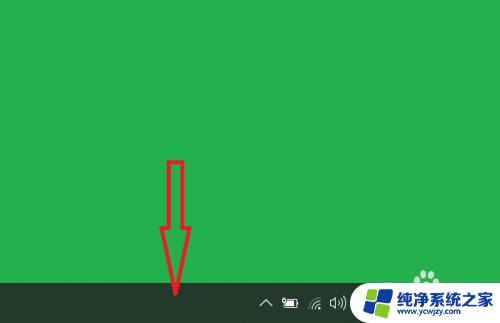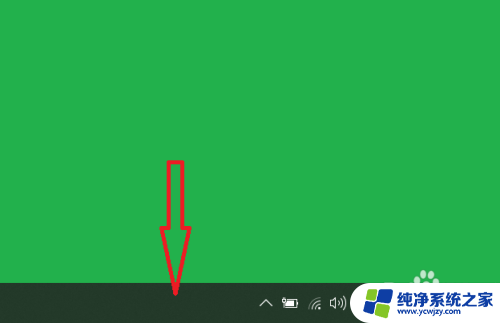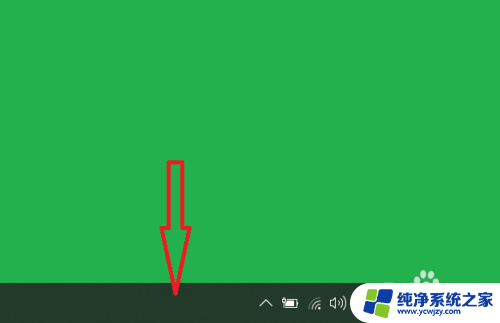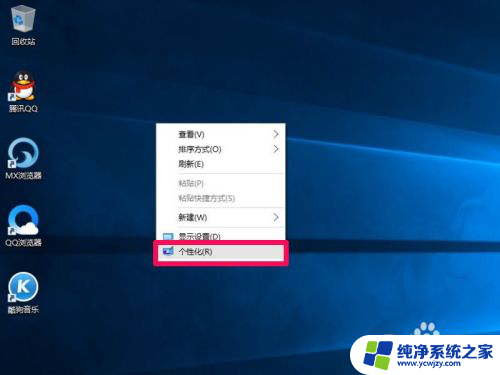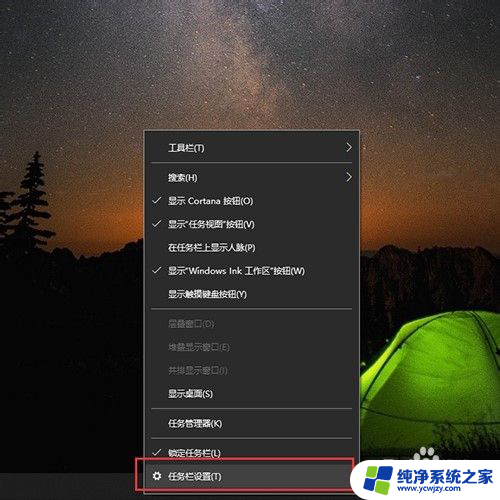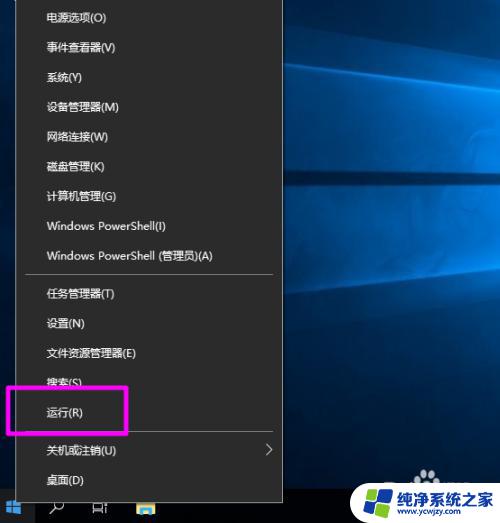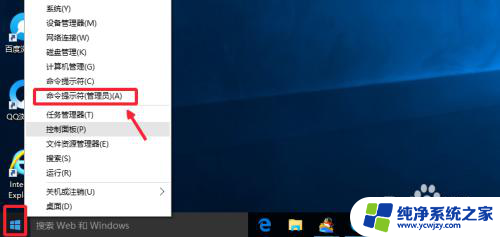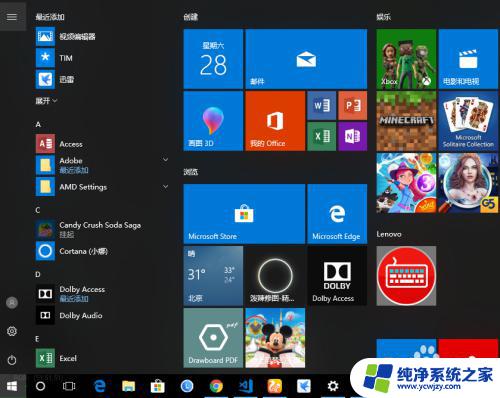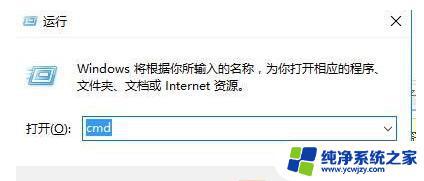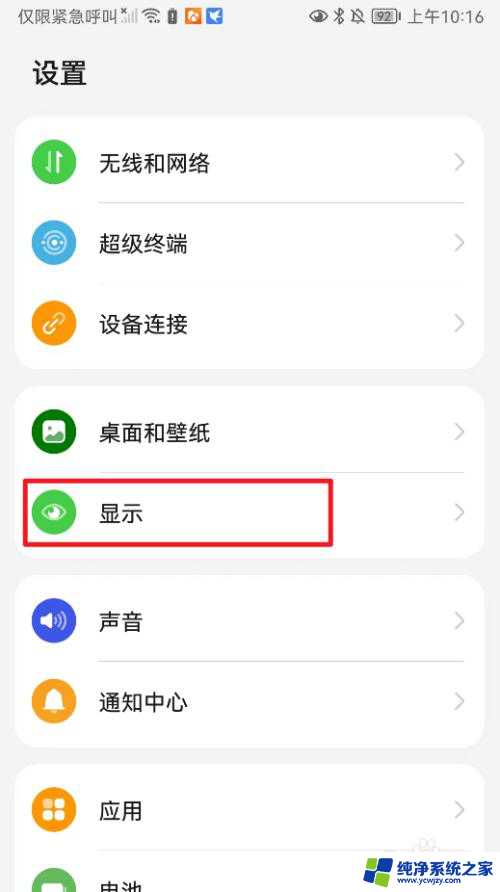windows显示网速 Win10如何使用命令行显示实时网速
更新时间:2023-09-12 14:55:55作者:xiaoliu
windows显示网速,随着互联网的普及,我们每天都离不开网络,而网速的快慢成为了我们判断一个网络是否畅通的重要指标之一,在Windows 10操作系统中,我们可以通过命令行来实时显示当前的网速情况。通过这种方式,我们可以清晰地了解网络连接的稳定性和速度,帮助我们更好地进行网络使用和问题排查。本文将介绍如何在Windows 10中使用命令行来显示实时网速,让我们一起来看看吧!
具体步骤:
1.打开电脑桌面,鼠标右键点击桌面下方的任务栏。
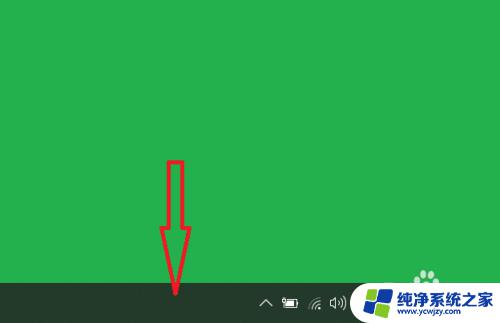
2.点击后,进入任务栏菜单中。点击任务管理选项。
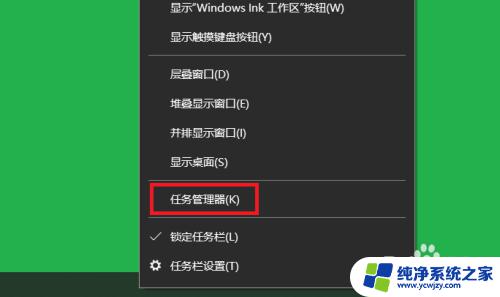
3.点击后,进入任务管理器选项中,点击性能选项。
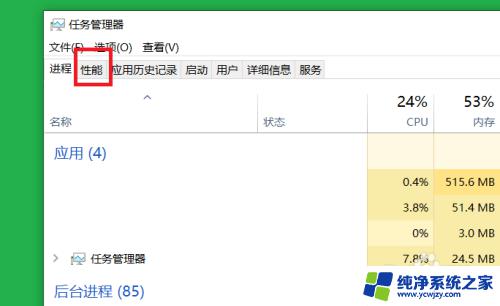
4.点击后,进入性能选项中,点击wifi选项。
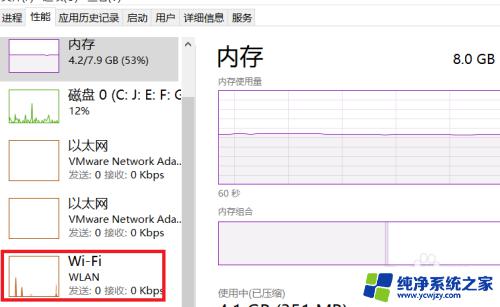
5.点击后,进入wifi选项中。就可以看到实时网速了。
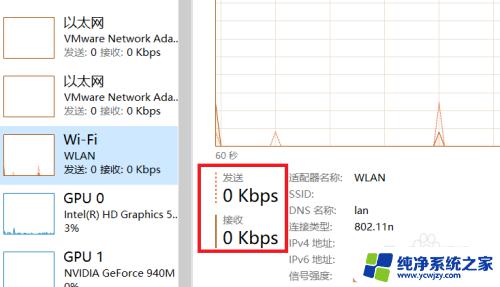
6.总结如下:
1.鼠标右键点击桌面下方的任务栏。
2.点击任务管理选项。
3.点击性能选项。
4.点击wifi选项。
5.就可以看到实时网速了。

以上是显示Windows网速的全部内容,如果您遇到相同的问题,可以参考本文中介绍的步骤进行修复,希望这篇文章对您有所帮助。